Как расширить возможности камеры смартфона с ОС Android Андрей Васильков
Как расширить возможности камеры смартфона с ОС Android
Андрей Васильков
Опубликовано 30 августа 2013
Множество сюжетно интересных фотографий сегодня снимается не профессиональной техникой, а смартфонами. В отличие от «зеркалки» или «мыльницы», телефон всегда с собой. Он уже включён и готов к работе в любой момент. Именно встроенной камерой успеваешь снять всё самое интересное — от первых шагов ребёнка до падения метеорита. Изначально её фотографические возможности крайне ограничены, но есть способы значительно расширить их при помощи бесплатных утилит и мелких лайфхаков.
Основная проблема при съёмке смартфоном — дрожание рук. Практически всегда кадры получаются в той или иной степени смазанными. Фотоаппарат легко установить на штатив, но как быть со смартфоном?
Закрепить смартфон можно с помощью специальных крэдлов, фирменных и совместимых держалок. Продаются и миниатюрные штативы, но если искать все эти специфические вещи некогда, то можно обойтись самоделкой из более распространённых предметов.
Как вариант, понадобятся обычный фотоштатив, канцелярский зажим и гайка соответствующего диаметра. Колпачковая будет удобнее, поскольку затягивается руками. У большинства штативов резьба 3/8?. Шаг резьбы на гайке немного не совпадает, но зафиксировать ей можно без проблем. Чтобы не поцарапать экран, подложите под лапки зажима лист бумаги.

Установка смартфона на штатив подручными средствами.
Большинство управляющих элементов будет расположено вдоль длинных сторон экрана, поэтому крепить смартфон рекомендуется за короткую сторону. После того как желаемый ракурс выбран, приступим к программной части.
Camera FV-5 (Lite)
Данная программа будет интересна тем, кто привык к полному контролю. Она максимально переносит интерфейс и логику работы с «зеркалками» на экран смартфона, предлагая массу дополнительных возможностей даже в обход ограничений драйвера камеры OC Android.
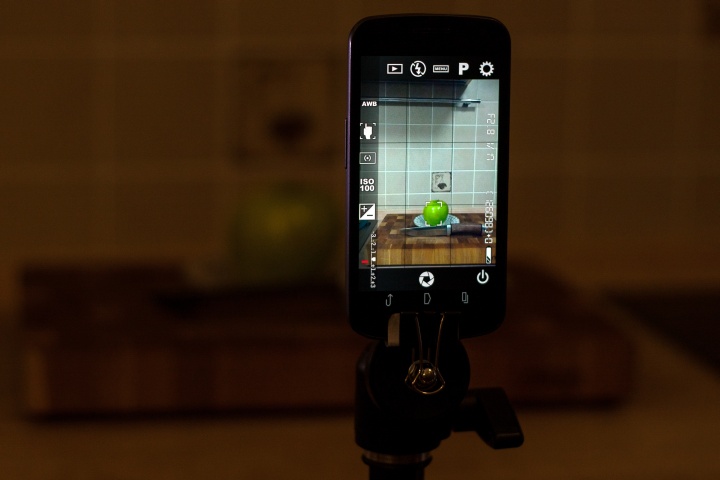
Смартфон с активным приложением Camera FV-5.
Первое, что радует глаз, — полное отображение всех параметров съёмки. Значение чувствительности в единицах ISO, выдержки и диафрагмы, типа фокусировки и экспозамера, ручная коррекция экспозиции в пределах шести ступеней, возможность блокировки её автоматического определения и фиксация выбранных установок баланса белого. И это всё только видимая часть айсберга.
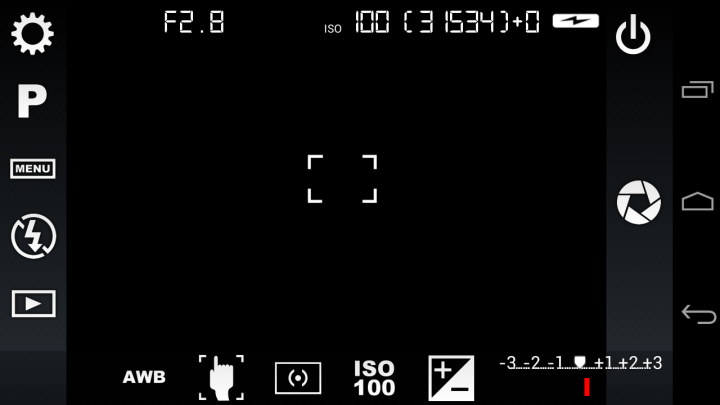
Меню программы Camera FV-5.
Большинство элементов интерактивно. Нажимаете на любой индикатор — и выбираете нужный вариант из выпадающего меню. Значение диафрагмы (F) просто отображается, поскольку конструкция объектива встроенной камеры не предусматривает его изменения.
Доступны четыре предустановленных настройки баланса белого плюс его автоматическое определение и фиксация.
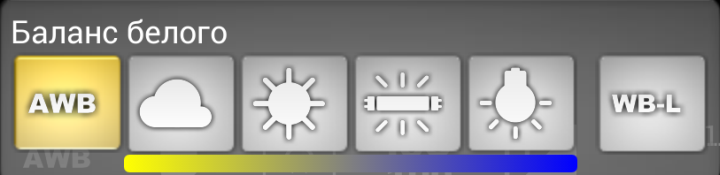
Настройка баланса белого в приложении Camera FV-5.
Замер экспозиции выбирается из трёх вариантов: оценочный, частичный и точечный. Первый используется по умолчанию. Второй режим требуется в основном для съёмки против света, чтобы сделать передний план более ярким. Иначе фотография на фоне окна будет отдалённо напоминать силуэтный жанр. Третий вариант используется при сложных условиях освещения, когда в кадре есть блики (пересветы) и глубокие тени, а правильно рассчитать экспозицию достаточно для какого-то одного объекта.
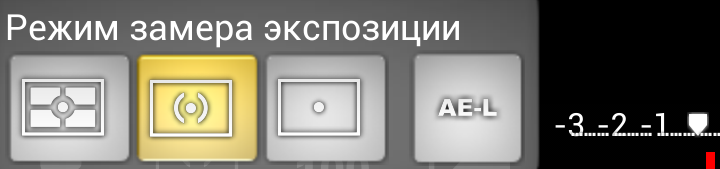
Настройка типа экспозамера в программе Camera FV-5.
Дополнительно можно задать постоянную поправку экспозиции: просто сдвигайте ползунок до получения желаемого результата. Все изменения отображаются на экране сразу. Если нужно сделать серию кадров с точно заданной экспозицией, заблокируете её повторное определение нажатием кнопки AE-L.
Помимо привычной информации о съёмке, на боковой панели есть кнопки быстрого доступа к более редким и тонким настройкам. Настройки кодирования позволяют не только задать степень сжатия JPEG, но и выбрать формат PNG для сохранения без потерь. Среди установок параметров изображения обратите внимание на резкость. Её стоит понизить до 2–3 либо отключить вовсе, поскольку добавить резкости при постобработке можно аккуратнее, а устранить избыточную гораздо сложнее.
Через настройки видоискателя можно задать отображение гистограммы и её тип, установить постоянно включённый режим экрана, выбрать одну из девяти сеток кадрирования или убрать её вовсе.
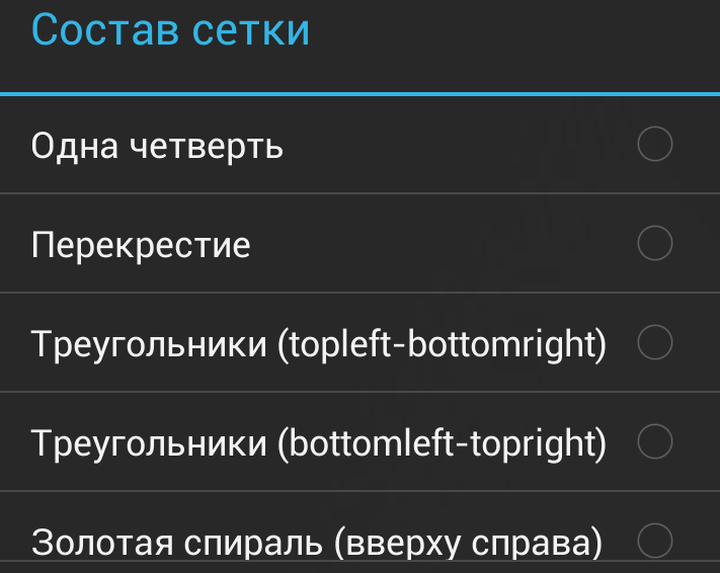
Выбор типа сетки кадрирования в Camera FV-5.
В меню «Общие настройки» интерес представляет опция «Фокусировка перед съёмкой». Дополнительная коррекция автофокуса после нажатия кнопки спуска значительно увеличивает качество изображения, устраняя смаз, вызванный сотрясением смартфона. Особенно это касается моделей без аппаратной кнопки спуска, в которых приходится нажимать на экран.
Там же можно изменить громкость оповещения об ошибке автофокуса и успешной фокусировке, настроить звуковую имитацию затвора и полностью отключить все звуки. Последнее особенно пригодится, если вы не хотите привлекать к себе внимание.
В некоторых моделях смартфонов звук камеры отключается переводом аппарата в бесшумный режим. В других он всегда срабатывает принудительно, и убрать его можно, только получив права root и удалив соответствующий звуковой файл.
Драйвер камеры в ОС Android ограничивает максимальную длительность выдержки значением 1/2 секунды. Поэтому любители ночных видов технически не могут снимать в этом жанре штатными средствами. Авторы Camera FV-5 придумали свой вариант решения проблемы.
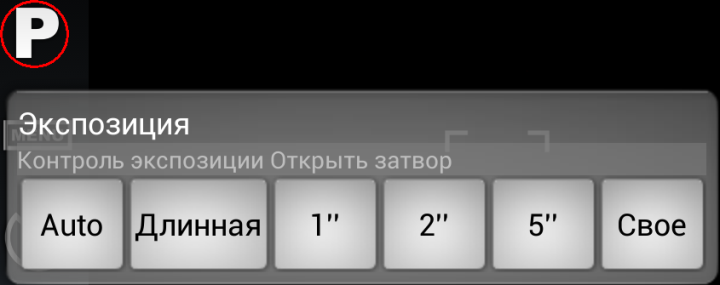
Съёмка с длинной выдержкой в обход ограничений драйвера камеры в ОС Android.
При нажатии на кнопки [P] -> [S] появляется меню, в котором можно задать и более длинную выдержку произвольного значения. Этот режим реализован путём перехвата сигнала Live View и тоже имеет свои ограничения. Поскольку изначально изображение предназначено лишь для быстрой компоновки кадра, оно имеет меньшее разрешение и задействует только часть элементов матрицы. В зависимости от установленной производителем камеры и версии ОС, это может быть 0,3, 1,3 или 2,1 Мп. Доступные варианты также отображаются в настройках.
Когда Fujifilm представила матрицу EXR CMOS, многие обратили внимание на новый режим съёмки при недостаточном освещении. В терминологии компании он называется SN (высокая чувствительность) и Pixel Fusion. Смысл идеи в том, чтобы устранить смазывание и улучшить качество изображения, пожертвовав его (обычно избыточным) разрешением. Смежные пиксели, регистрирующие одинаковый цвет, программным способом объединяются в группы. К примеру, если два пикселя обрабатывать как один, то выдержку можно сократить вдвое при том же значении ISO, но вместо 16 Мп получится 8 Мп.
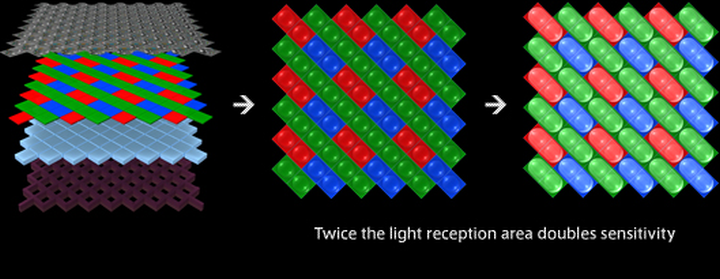
Сравнение EXR и обычной CMOS матрицы (изображение: finepix.com).
Подобный алгоритм пытались создать и для встроенных камер смартфонов, но не особо преуспели в этом. Дело в том, что BSI СMOS имеет значительные архитектурные отличия от EXR CMOS, и без аппаратной поддержки так хитро собирать свет с соседних пикселей бесполезно.
Тем не менее что-то отдалённо похожее мы наблюдаем в Camera FV-5, когда вводим положительную экспокоррекцию при максимальном ISO. Яркостных шумов получается предсказуемо много, но часто это вообще единственный способ сделать снимок в полутьме. Штатная программа не справляется и в более благоприятных условиях. В тех редких ситуациях, когда света достаточно, можно вручную задать минимальное значение ISO (100) и получить более чистый кадр.
Камера смартфона часто ошибается при определении экспозиции. Исправить этот недостаток поможет автобрекетинг экспозиции с заданными настройками («вилка» из 3 – 7 кадров). При фотографировании людей просто выберите из них наиболее удавшийся. Если же вы снимаете пейзаж или архитектуру, то из таких снимков можно потом сделать фотографию с расширенным диапазоном яркости (HDR).
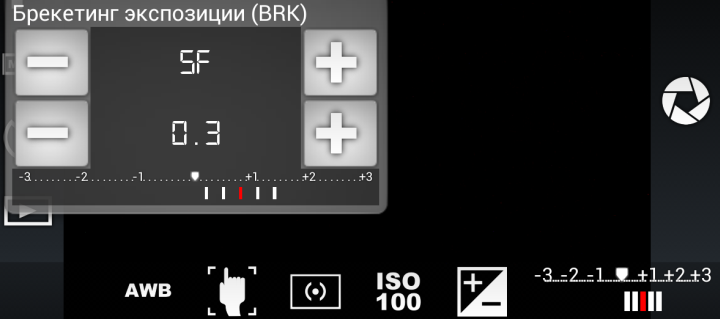
Настройка автобрекетинга экспозиции
Профессиональные фотографы часто снимают серией кадров, чтобы не упустить интересное выражение лица или удачный ракурс модели. Для смартфона серийная съёмка не самый оправданный вариант, но играющих детей или позирующую группу есть смысл снимать именно так.
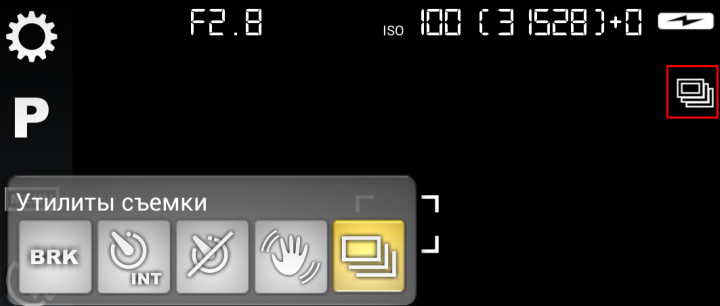
Съёмка серией кадров.
Если вы смогли неподвижно закрепить смартфон, то попробуйте съёмку по таймеру или режим замедленной киносъёмки (timelapse). Первый вариант удобен для получения автопортретов, групповых снимков или просто более чётких кадров, так как устраняется сотрясание во время спуска.
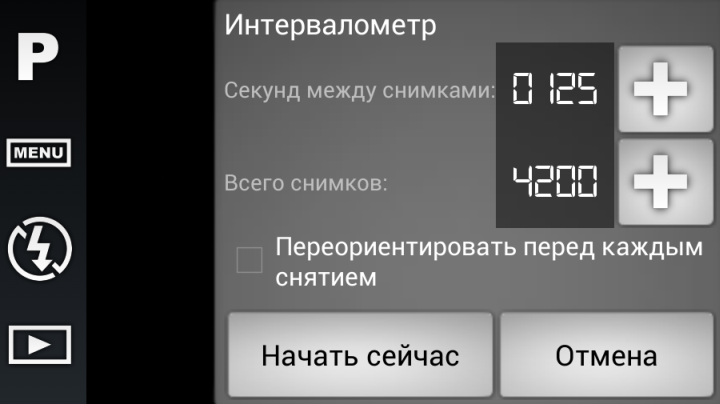
Режим замедленной киносъёмки (timelapse).
Замедленная киносъёмка позволяет эффектно запечатлеть медленные процессы. Традиционно она применяется для съёмки раскрывающихся цветов, звёздного неба, атмосферных явлений и демонстрации смены времени суток – смотрите пример ниже.
http://www.youtube.com/watch?v=iWt7Yiausow
Возможно, отдельное приложение Time Lapse Creator кому-то покажется более удобным. Однако Camera FV-5 привлекает именно универсальностью. Все функции в ней реализованы максимально аккуратно и не в ущерб другим. Большая ложка дёгтя кроется в ограничениях бесплатной версии. Максимальное разрешение снимков составляет 640?480, но в остальном программа полностью функциональна.
Camera MX
среди более простых приложений для съёмки смартфоном. Она привлекает возможностью сохранять геометки в метаданных изображения (EXIF). С их помощью вы всегда с лёгкостью определите, когда и где был сделан каждый кадр.
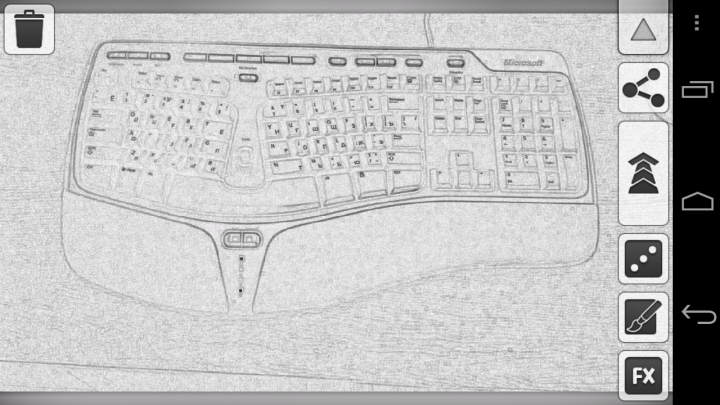
Camera MX — галерея изображений.
Меню программы значительно проще, но и нацелено оно на другие задачи. Вместо ручного контроля всех параметров съёмки акцент делается на визуальных эффектах. Справа внизу есть кнопка входа в галерею изображений. По умолчанию открывается последний кадр, настройки которого тут же можно изменить, нажав на значок кисточки.
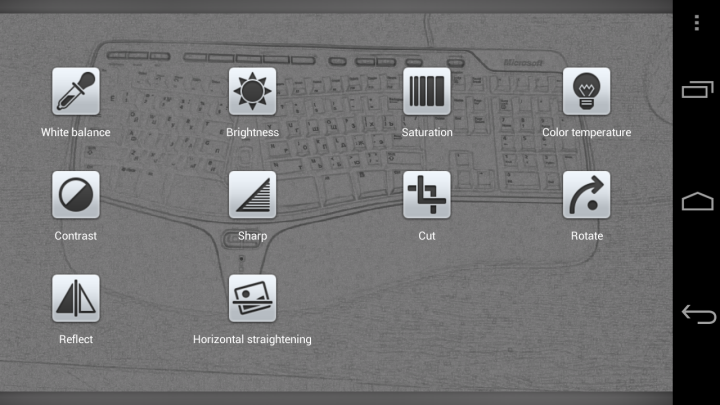
Camera MX — изменение параметров изображения прямо из галереи.
Если вы не любите заниматься постобработкой, а хотите получить интересный результат сразу, обратите внимание на библиотеку спецэффектов. Они применяются ещё до нажатия кнопки «спуск». Есть рамки, оверлеи и стилизация под ломо-камеры. Некоторые из них доступны только в платной версии программы.
Среди самых полезных можно назвать эффект карандашного наброска. Такие снимки отлично подходят для технических целей и заменяют эскизы.

Camera MX — эффект карандашного наброска.
Как и в большинстве других альтернативных программ для фотосъёмки, функцию кнопки спуска можно назначить для клавиши увеличения громкости. Масштабирование выполняется характерным растягивающим движением двумя пальцами по экрану. Впрочем, особого смысла в нём нет, так как объективы камер смартфонов не способны менять фокусное расстояние (единичные прототипы не в счёт). Зуммирование сводится к простому кадрированию, которое можно выполнить и после съёмки.
К оглавлению
Более 800 000 книг и аудиокниг! 📚
Получи 2 месяца Литрес Подписки в подарок и наслаждайся неограниченным чтением
ПОЛУЧИТЬ ПОДАРОКЧитайте также
8 необычных способов использования камеры вашего смартфона Олег Нечай
8 необычных способов использования камеры вашего смартфона Олег Нечай Опубликовано 10 января 2014 Встроенную в смартфон или планшет камеру можно использовать не только для съёмки шедевров и отправки их в «Инстаграм». И даже не только для
Смартфон Nexus 5 и ОС Android 4.4 представлены официально Андрей Васильков
Смартфон Nexus 5 и ОС Android 4.4 представлены официально Андрей Васильков Опубликовано 01 ноября 2013 Компания Google официально представила операционную систему Android 4.4 (KitKat) и первый смартфон, работающий под её управлением – Nexus 5. В ожидании презентации
Восемь лучших бесплатных антивирусов для ОС Android Андрей Васильков
Восемь лучших бесплатных антивирусов для ОС Android Андрей Васильков Опубликовано 16 мая 2013 Сегодня заразить смартфон или планшет под управлением операционной системы Android довольно просто, даже если соблюдать рекомендации и устанавливать
Windows Mobile в шкуре Google Android Андрей Крупин
Windows Mobile в шкуре Google Android Андрей Крупин Набивший оскомину интерфейс Windows Mobile не дает покоя многим разработчикам, стремящимся вдохнуть новую жизнь в рабочее окружение операционной системы и упростить управление мобильными устройствами. Одни энтузиасты, следуя
Android 2.1 и 3.0 на планшете Nook Color Андрей Федив
Android 2.1 и 3.0 на планшете Nook Color Андрей Федив Опубликовано 29 апреля 2011 года Назвать новинкой гаджет, продажи которого начались ещё 19 ноября 2010 года, сложно. Но в отличие от множества других устройств на Google Android, которые устаревают с ошеломительной
Google Android 3.0 — специально для планшетов Андрей Письменный
Google Android 3.0 — специально для планшетов Андрей Письменный Опубликовано 03 февраля 2011 года После того как в начале 2010 года компания Apple начала продажи планшета iPad, многие конкуренты по рынку мобильных телефонов посчитали своим долгом тоже выпустить
Обзор CyanogenMod 7.1 для Android Андрей Федив
Обзор CyanogenMod 7.1 для Android Андрей Федив Опубликовано 17 октября 2011 года Спустя полгода после выпуска седьмой версии одного из самых популярных модов Android — CyanogenMod он снова обновился и теперь носит индекс 7.1. Количество поддерживаемых моделей телефонов
Что нового в Android 4.0 Ice Cream Sandwich Андрей Федив
Что нового в Android 4.0 Ice Cream Sandwich Андрей Федив Опубликовано 19 октября 2011 года Что же представляет собой новая версия Android, призванная объединить телефонную и планшетную ветви платформы? Рассмотрим основные нововведения и отличия Android 4.0 Ice Cream Sandwich, о
Обнаружен крупнейший ботнет из мобильных устройств с ОС Android Андрей Васильков
Обнаружен крупнейший ботнет из мобильных устройств с ОС Android Андрей Васильков Опубликовано 24 сентября 2013 Российский разработчик антивирусных программ ООО «Доктор Веб», сообщает о выявлении специалистами компании самой крупной среди всех
Google не может закрыть уязвимость на 70% мобильных устройств с ОС Android Андрей Васильков
Google не может закрыть уязвимость на 70% мобильных устройств с ОС Android Андрей Васильков Опубликовано 18 февраля 2014 Джо Венникс (Joe Vennix) — специалист компании Rapid7, занимающейся вопросами информационной безопасности, — обнаружил уязвимость во
Тестовые приложения для смартфонов с ОС Android Андрей Васильков
Тестовые приложения для смартфонов с ОС Android Андрей Васильков Опубликовано 20 августа 2013 Среди множества бесплатных программ для смартфонов с ОС Android особое место занимают тестовые и диагностические утилиты. Помимо удобного способа проверки
Приложение BOINC позволит любому обладателю смартфона на Android помочь учёным Михаил Карпов
Приложение BOINC позволит любому обладателю смартфона на Android помочь учёным Михаил Карпов Опубликовано 23 июля 2013 Для того чтобы помочь учёным совершить важное открытие, не обязательно иметь высшее образование. Достаточно смартфона на основе Android и
Nikon и Android: взаимная мимикрия мобильных гаджетов Андрей Васильков
Nikon и Android: взаимная мимикрия мобильных гаджетов Андрей Васильков Опубликовано 10 апреля 2014 Производители смартфонов стремительно отбирают клиентов у фирм, выпускающих фото- и видеокамеры потребительского уровня, медиаплееры и GPS-навигаторы.
Две операционные системы Google: как подружатся Chrome OS и Android Андрей Письменный
Две операционные системы Google: как подружатся Chrome OS и Android Андрей Письменный Опубликовано 22 марта 2013В марте 2013 года исполнительный директор Google Ларри Пейдж Сандар Пичай показывает Chromebook Pixel, фото — Cnet.comсделал важное объявление: глава мобильного подразделения компании
Google может убить Android, чтобы спасти его Андрей Письменный
Google может убить Android, чтобы спасти его Андрей Письменный Опубликовано 28 февраля 20132012 год, Барселона, конгресс MWC. Посетителям каждого стенда, где показывают продукт на основе Android (а это примерно каждый второй стенд) получают в подарок значки с зелёными роботами. Главный
Досконально изучите возможности камеры
Досконально изучите возможности камеры Внимательно ознакомьтесь с инструкцией. Не поленитесь прочитать прилагающуюся к камере книжечку или pdf-файл на компакт-диске — затраченное время окупится качественными снимками. Читайте инструкцию с камерой в руках, тут же